Web-sivustojen estäminen Firefoxissa Windowsissa
Sekalaista / / April 02, 2023
Maanantaiaamuna on tuottavuuden kiire, ja sinusta tuntuu, ettei mikään voi estää sinua – ennen kuin näet pahamaineisen uuden välilehden -painikkeen. Napsautetaan täällä ja napsautetaan siellä, ja tunti on kulunut Twitter-syötettä tuijottaessa. Ratkaisu – mene kylmään kalkkunaan ja estä verkkosivustot. Näin voit estää verkkosivustoja Firefoxissa.

Tämä on hyödyllistä myös vanhempien valvonnan käyttöönotossa. Vaikka tähän ei ole sisäänrakennettua ominaisuutta, Firefox tukee monia lisäosia, joista yksi voi auttaa sinua estämään verkkosivustoja. Lisäksi voit myös estää verkkosivustoja käyttämällä isäntätiedostoa Windowsissa. Näytämme sinulle kuinka.
1. Käytä ilmaista lisäosaa sivustojen estoon Firefoxissa
Block Site on suosittu Firefoxin lisäosa, joka estää verkkosivustoja. Sillä on yksinkertainen käyttöliittymä, ja sen avulla voit myös asettaa ajanjakson, jonka verkkosivusto pysyy estettynä.
Mitä tulee lapsilukkoihin, voit asettaa salasanan, jotta vain sinä voit hallita työkalua ja poistaa verkkosivustojen eston. Näin se toimii:
Vaihe 1: Avaa Block Site -laajennussivusto Firefoxissa alla olevan linkin avulla.
Estä sivusto Firefoxissa
Vaihe 2: Napsauta Lisää Firefoxiin.

Vaihe 3: Napsauta Lisää.

Vaihe 4: Lisäosa on nyt asennettu Firefoxiin. Aktivoi se napsauttamalla lisäosien kuvaketta ja valitsemalla Estä sivusto -kohdan vieressä oleva asetuskuvake.
Vaihe 5: Napsauta Asetukset.
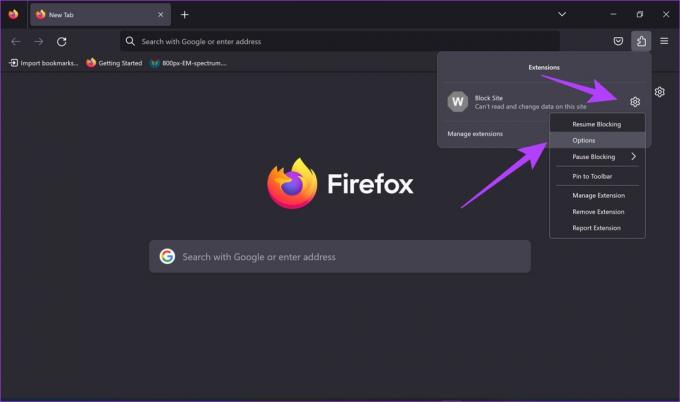
Vaihe 6: Anna sen verkkosivuston URL-osoite, jonka haluat estää, ja napsauta Lisää.
Kun vierität alaspäin, näet vaihtoehdot, joilla voit estää verkkosivustoja vain tietyn ajanjakson ajan ja lisätä salasanan niiden eston poistamiseksi.

Vaihe 7: Vieritä alas ja napauta Tallenna asetukset.

Vaihe 8: Nyt sinun on aktivoitava nämä ominaisuudet. Napsauta Firefoxin lisäosien kuvaketta ja valitse Estä sivusto -laajennus.
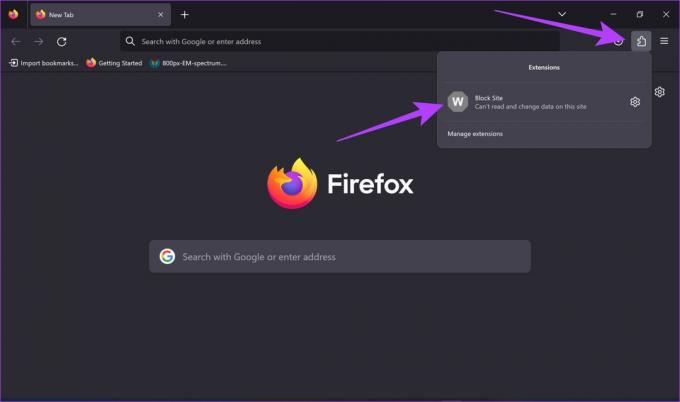
Vaihe 9: Napsauta OK aloittaaksesi verkkosivuston rajoitukset.
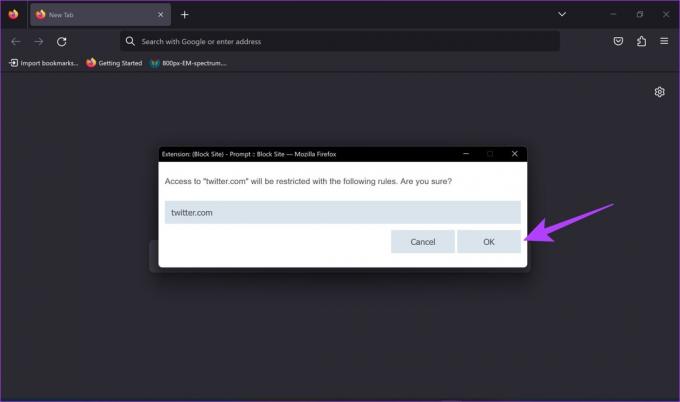
Jos käytät nyt estettyä verkkosivustoa, näet seuraavan ikkunan.

Huomautus: Voit poistaa estoominaisuuden käytöstä avaamalla Estä sivusto -vaihtoehdot ja käyttämällä Poista sääntö -painiketta. Tai voit myös löytää vaihtoehdon keskeyttää tai jatkaa rajoituksia napauttamalla lisäosien valikon Estä sivusto -lisäosan vieressä olevaa asetuspainiketta.
Se siitä. Jos et kuitenkaan pysty asentamaan lisäosaa Firefoxiin, tarkista nämä suosituimmat tavat korjata Firefox-lisäosat, jotka eivät toimi PC: llä. Vaihtoehtoisesti voit kokeilla alla olevaa menetelmää.
2. Käytä Hosts-tiedostoa verkkosivustojen estämiseen Firefoxissa
Windowsin hosts-tiedosto on asiakirja, joka sisältää tärkeitä ohjeita ja tietoja, jotka auttavat tietokonettasi pääsemään Internetiin. Voit ajatella sitä tärkeiden IP-osoitteiden ja niiden nimien hakemistona. Voit estää verkkosivuston tekemällä muutaman muokkauksen hosts-tiedostoon.
Huomautus: Muista, että tämä menetelmä estää tietokonettasi käyttämästä verkkosivustoa minkä tahansa verkkoselaimen kautta – eikä vain Firefoxin kautta. Joten jatka varoen.
Vaihe 1: Avaa Muistio Käynnistä-valikosta suorittamalla se järjestelmänvalvojana.
Huomautus: Voit myös napsauttaa hiiren kakkospainikkeella Muistio-kuvaketta ja napsauttaa 'Suorita järjestelmänvalvojana'.

Vaihe 2: Napsauta Tiedosto ja sitten Avaa.

Vaihe 3: Napsauta tiedostotyypin pudotusvalikkoa ja valitse Kaikki tiedostot.

Vaihe 4: Napsauta Windows (C:) ja avaa Windows-kansio.
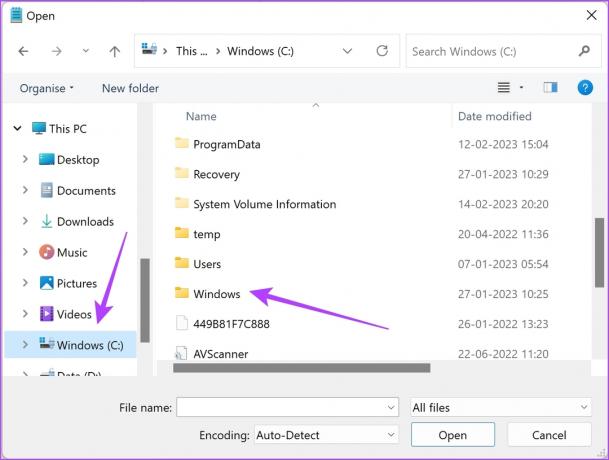
Vaihe 5: Vieritä nyt alas ja napsauta System 32 -kansiota.
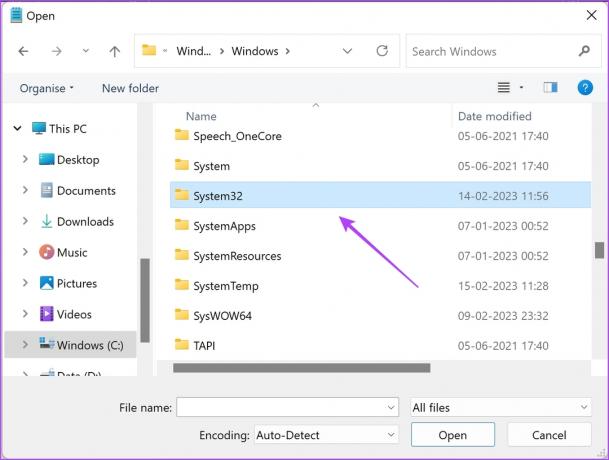
Vaihe 6: Napsauta ohjainkansiota.

Vaihe 7: Paina etc-kansiota.

Vaihe 8: Valitse hosts-tiedosto ja napsauta Avaa.

Vaihe 9: Kopioi ja liitä komennon viimeisen koodirivin jälkeen localhost-osoite, tämä on yleensä 127.0.0.1.
Vaihe 10: Kirjoita seuraavaksi sen verkkosivuston URL-osoite, jonka haluat estää.
Näin estimme Twitter-verkkosivuston isäntätiedostossa.

Vaihe 10: Napsauta Tiedosto ja sitten Tallenna. Sulje nyt Muistio-ikkuna.

Näin estät verkkosivustot käyttämällä isäntätiedostoa Windowsissa. Ja nämä olivat molemmat menetelmiä, joilla voit estää verkkosivustoja Firefoxissa. Jos sinulla on lisää kysyttävää, voit katsoa alla olevaa UKK-osiota.
Usein kysytyt kysymykset sivustojen estämisestä Firefoxissa
Tässä on kolme vinkkiä mainitun ongelman ratkaisemiseksi:
1. Tyhjennä Firefoxin tiedot ja välimuisti tietokoneellasi.
2. Käynnistä tietokoneesi uudelleen.
3. Varmista, että tallennat hosts-tiedoston muutoksen tekemisen jälkeen.
Kyllä, Block Site -lisäosa on turvallista käyttää Firefoxissa. Varmista kuitenkin, että asennat sen vain virallisesta lähteestä.
Voit avata hosts-tiedoston Notepadissa järjestelmänvalvojana, poistaa sivuston estävän rivin ja tallentaa tiedoston. Tämä poistaa verkkosivuston estosäännön.
Estä verkkosivustot helposti Firefoxissa
Toivomme, että tämä artikkeli auttoi sinua estämään ja rajoittamaan verkkosivustoja Firefoxissa. Toivomme kuitenkin, että Firefox lisää sisäänrakennetun työkalun verkkosivustojen estämiseen. Tämä helpottaa menettelyä entisestään ja ehkä antaa Chromen käyttäjille uuden syyn vaihtaa Firefoxiin! Voit laajentaa toimintojasi Firefoxissa seuraavasti muokata Firefoxin kotisivua työpöydällä.
Päivitetty viimeksi 17. helmikuuta 2023
Yllä oleva artikkeli saattaa sisältää kumppanilinkkejä, jotka auttavat tukemaan Guiding Techiä. Se ei kuitenkaan vaikuta toimitukselliseen eheyteemme. Sisältö pysyy puolueettomana ja autenttisena.
Kirjoittanut
Supreeth Koundinya
Supreeth on teknologia-fanaatikko, ja hänellä on ollut hauskaa sen parissa pienestä pitäen. Hän tekee tällä hetkellä sitä, mitä rakastaa eniten – kirjoittaa tekniikasta Guiding Techissä. Hän on entinen koneinsinööri ja työskennellyt sähköautoteollisuudessa kaksi vuotta.



